2025-08-22 10:28:02来源:sxtmmc 编辑:佚名
在使用word进行文档编辑时,修订模式有时会给我们带来一些困扰。那么,该如何彻底关闭它呢?下面就为大家详细介绍。
一、关闭修订模式的常见方法
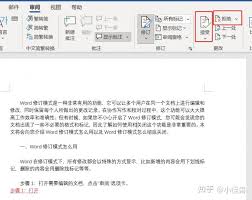
(一)通过审阅选项卡关闭
打开文档后,找到“审阅”选项卡。在该选项卡的“修订”组中,有一个“修订”按钮,其颜色通常会根据修订模式的开启或关闭而变化。当处于修订模式时,按钮呈高亮状态。点击这个按钮,使其变为灰色,即关闭了修订模式。
(二)快捷键操作
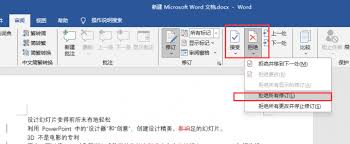
除了上述方法,还可以使用快捷键ctrl+shift+e(适用于大多数版本的word)。按下这个组合键,同样可以快速开启或关闭修订模式。
二、检查是否彻底关闭
关闭修订模式后,为确保其已完全关闭,可再次点击“审阅”选项卡中的“修订”按钮,查看按钮状态是否变为非高亮。此外,还可以尝试对文档进行一些修改操作,若不再出现修订标记等修订模式下的特征,说明修订模式已彻底关闭。
三、避免误开启修订模式
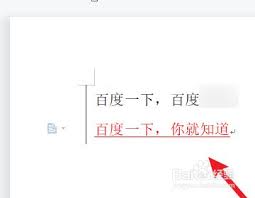
为了防止在后续编辑中不小心又开启修订模式,可以在关闭后保存文档。这样,下次打开文档时,它将保持关闭修订模式的状态。同时,如果多人协作编辑文档,也要提醒其他成员注意修订模式的开关情况,以免影响文档的正常编辑和审阅。
总之,掌握关闭word修订模式的方法并不难,通过上述介绍的途径,就能轻松彻底关闭修订模式,让文档编辑更加顺畅。无论是个人撰写文档还是团队协作办公,都能提高工作效率,避免因修订模式带来的不必要麻烦。希望大家都能熟练运用这些方法,享受高效的文档编辑体验。